Hvordan passordbeskytte eller kryptere Microsoft Office 2007-dokumenter

Hvis du trenger å beskytte et sensitivt dokument, gjør Microsoft Office 2007 det enkelt. Slik gjør du det.
Hvis du trenger å beskytte et sensitivt dokument,Microsoft Office 2007 gjør det enkelt. Ved å følge den enkle trinnvise prosessen nedenfor, kan du enkelt passord Microsoft Word 2007, Excel 2007 og PowerPoint 2007 dokumenter (og til og med Access 2007, men det er en egen artikkel).
Å bruke passord kan forhindre andre fraåpne eller endre Microsoft Office-dokumenter, presentasjoner, arbeidsbøker og databaser. Selv om mye av denne funksjonaliteten var tilgjengelig i Microsoft Office 2003 Suite, bestemte Microsoft seg for å endre ting litt rundt med sitt nye menysystem.
Følg disse enkle trinnene for DOC-, XLS- og PPT-filer.
1. Klikk på Microsoft Office-knappen,
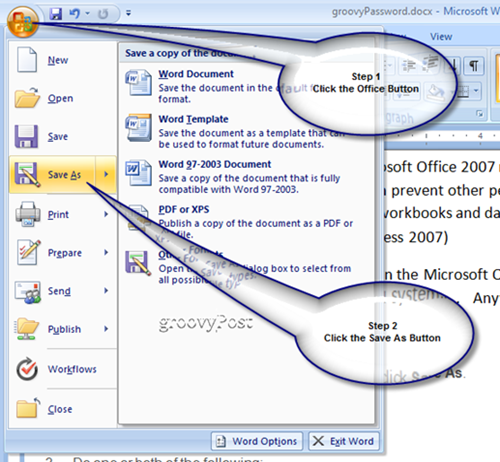
2. Klikk på Verktøy, og klikk deretter Generelle alternativer.
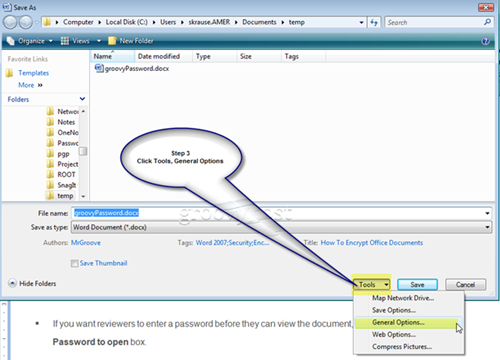
3. Gjør en eller både av de følgende:
- Hvis du vil at anmeldere skal oppgi et passord før de kan se dokumentet, skriver du inn et passord i Passord for å åpne boksen.
- Hvis du vil at anmeldere skal oppgi et passord før de kan lagre endringer i dokumentet, skriver du inn et passord i Passord for å endre eske.
- Klikk OK når fullført og klikk på Lagre knapp. (Ikke glem å gi dokumentet et navn også)
- FERDIG!

Bakgrunn
- Passord for å åpne Som standard bruker denne funksjonen avansert kryptering. Kryptering er en standardmetode som brukes for å gjøre filen mer sikker.
- Passord for å endre Denne funksjonen bruker ingen krypteringsmetode. Den er designet slik at du kan samarbeide med innholdsanmeldere du stoler på. Er ikke designet for å gjøre filen mer sikker. Det er en fin måte å la folk se dokumentet, men begrense dem fra å gjøre endringer.
- Begge passordene Du kan tilordne begge passordene? en for å få tilgang til filen og en for å gi bestemte korrekturlesere tillatelse til å endre innholdet. Forsikre deg om at hvert passord er forskjellig fra det andre.










Legg igjen en kommentar